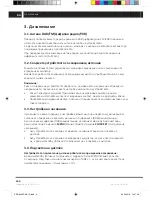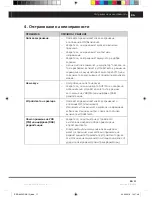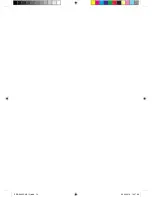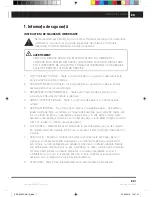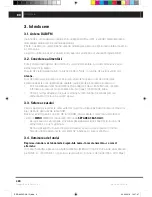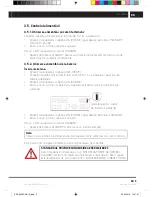6 BG
B G
Revision 09/2016
Copyright © 2016, Fast ČR, a. s.
Да започваме
3.6. Настройка на силата на звука
За да настроите силата на звука от челния панел:
Завъртете ръкохватката VOLUME (Сила на звука) за да усилите или намалите звука.
3.7. Настройка на часовника
ЗАДАВАНЕ НА ЧАС/ДАТА (TIME/DATE): Тази основна функция позволява ръчна настройка
на часовника, ако не се хваща никоя цифрова (DAB) радиостанция.
За да настроите часа и датата ръчно:
1. В режим DAB или FM натиснете бутона MENU (Меню), за да влезете в режим DAB /
FM MENU (Меню за DAB / FM).
2. Натиснете няколкократно бутона TUNE +/- (Настройка +/-), за да изберете нужната
опция от менюто.
3. За да потвърдите избора на опция, натиснете бутона SELECT [Main menu (Главно
меню)] -> SYSTEM [Clock Setup (Настройка на часовника)]
4. Задайте Clock setup (Настройка на часовника) като Manual (Ръчна) – по
подразбиране опцията е Radio (Радионастройка).
5. За да потвърдите избора на опцията, натиснете бутона SELECT (Избор).
6. Повторете стъпки 2-5, ако дадена опция има варианти.
3.8. Слушане на цифрова (DAB) радиостанция
1. Натиснете няколкократно бутона FUNCTION (Функция), за да изберете опция DAB
radio (Цифрова радиостанция).
На дисплея се показва [Tuning...] (Настройка на радиостанция).
2. Натиснете бутона SCAN (Сканиране), за да стартирате пълно сканиране (full scan)
на радиочестотите.
Устройството запаметява автоматично всички цифрови (DAB) радиостанции и след
това активира първата от запаметените радиостанции.
3. Списъкът на радиостанциите се запомня в устройството. При следващото
включване на устройството няма да се изпълни сканиране на радиостанциите.
4. Ако при сканирането не се намери цифрова (DAB) радиостанция, на дисплея ще се
изпише [Not available (Няма)].
За да изберете радиостанция от списъка с налични радиостанции:
–
В режим DAB натиснете няколкократно бутона TUNE+/- (Настройка +/-), за да
навигирате в списъка с налични цифрови (DAB) радиостанции.
SRD 6600 DAB 12j.indb 6
09.09.2016 14:17:46
Summary of Contents for SRD 6600 DAB+
Page 2: ...SRD 6600 DAB 12j indb 2 09 09 2016 14 17 37 ...
Page 16: ...SRD 6600 DAB 12j indb 14 09 09 2016 14 17 38 ...
Page 18: ...SRD 6600 DAB 12j indb 2 09 09 2016 14 17 38 ...
Page 32: ...SRD 6600 DAB 12j indb 14 09 09 2016 14 17 39 ...
Page 34: ...SRD 6600 DAB 12j indb 2 09 09 2016 14 17 40 ...
Page 48: ...SRD 6600 DAB 12j indb 14 09 09 2016 14 17 40 ...
Page 50: ...SRD 6600 DAB 12j indb 2 09 09 2016 14 17 41 ...
Page 66: ...SRD 6600 DAB 12j indb 2 09 09 2016 14 17 42 ...
Page 80: ...SRD 6600 DAB 12j indb 14 09 09 2016 14 17 42 ...
Page 82: ...SRD 6600 DAB 12j indb 2 09 09 2016 14 17 43 ...
Page 96: ...SRD 6600 DAB 12j indb 14 09 09 2016 14 17 43 ...
Page 98: ...SRD 6600 DAB 12j indb 2 09 09 2016 14 17 44 ...
Page 112: ...SRD 6600 DAB 12j indb 14 09 09 2016 14 17 44 ...
Page 114: ...SRD 6600 DAB 12j indb 2 09 09 2016 14 17 45 ...
Page 128: ...SRD 6600 DAB 12j indb 14 09 09 2016 14 17 45 ...
Page 130: ...SRD 6600 DAB 12j indb 2 09 09 2016 14 17 46 ...
Page 144: ...SRD 6600 DAB 12j indb 14 09 09 2016 14 17 46 ...
Page 146: ...SRD 6600 DAB 12j indb 2 09 09 2016 14 17 47 ...
Page 160: ...SRD 6600 DAB 12j indb 14 09 09 2016 14 17 47 ...
Page 162: ...SRD 6600 DAB 12j indb 2 09 09 2016 14 17 48 ...
Page 176: ...SRD 6600 DAB 12j indb 14 09 09 2016 14 17 49 ...
Page 178: ...SRD 6600 DAB 12j indb 2 09 09 2016 14 17 49 ...
Page 192: ...SRD 6600 DAB 12j indb 14 09 09 2016 14 17 50 ...
Page 193: ...SRD 6600 DAB 12j indb 15 09 09 2016 14 17 50 ...